Clàr-innse
Seallaidh an artaigil seo dhut dòighean inntinneach air atharrachadh ceann-latha gu mìos ann an Excel. Is e seo aon de na gnìomhan as fhasa ann an Microsoft Excel . Bidh sinn ag obair air an dàta a leanas.
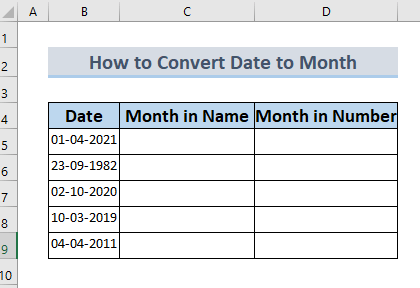
Luchdaich sìos Leabhar-obrach Cleachdaidh
Tionndaidh Ceann-latha gu Mìos.xlsx<06 Dòighean air Ceann-latha a Thionndadh gu Mìos ann an Excel
1. Ag atharrachadh Ceann-latha gu Mìos le Cleachdadh Mìos Gnìomh
Seo an dòigh as sìmplidh air ceann-latha a thionndadh don mhìos co-fhreagarrach aige. Air an t-slighe, gheibh thu an àireamh mìos a' cleachdadh a' ghnìomh MONTH .
Ceumannan:
- Taidhp a-steach am foirmle a leanas sa chill C5 .
=MONTH(B5) 
Seo an Tha gnìomh MONTH dìreach a’ tilleadh luach a’ mhìos aig a bheil an ceann-latha .
- A-nis brùth ENTER agus chì thu an àireamh mìos ann an cealla C5 .
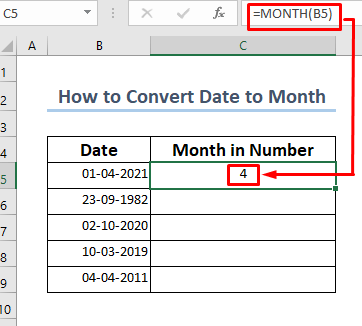
- An dèidh sin, cleachd an Làimhseachadh Lìon gu AutoFill na ceallan ìosal.
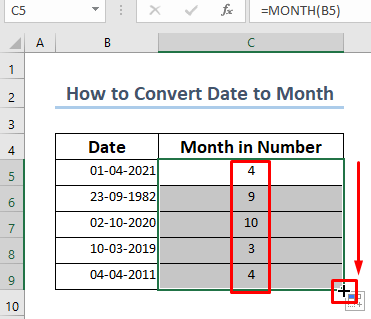
Le bhith a’ cleachdadh a’ ghnìomh shìmplidh seo, ’s urrainn dhut a thionndadh gu furasta. ceann-latha gu mìos ann an Excel.
Leugh tuilleadh: Mar a thionndaidheas tu ceann-latha gu latha na seachdain ann an Excel (8 dòighean)
2. Cur an gnìomh Òrdugh bho Fhaidhle Custom
Dòigh fhurasta eile air ceann-latha a thionndadh gu mìos 's e an fòrmat àireamh atharrachadh. Bruidhnidh sinn mun dòigh-obrach.
Ceumannan:
- Aig an fhìor thoiseach, feumaidh tu an taghadh raon C5:C9 (Far a bheil thu airson ainm na mìos a chumail).
- An uairsin tagh an Cruth àireamh bho Tab Dàta .

- A-nis cliog air Barrachd chruthan àireamh .
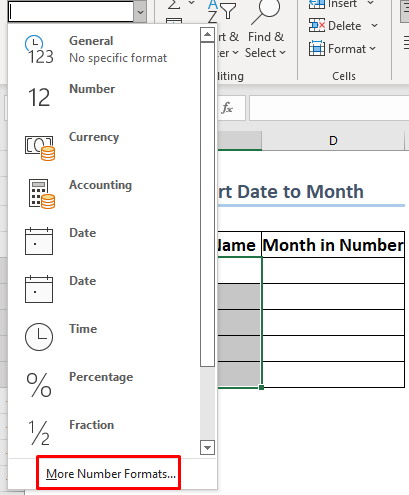
- Nochdaidh uinneag ùr. Tagh Custom agus dèan seòrsa mmmm sa chlàr Seòrsa .
- Briog air Ceart gu leòr .
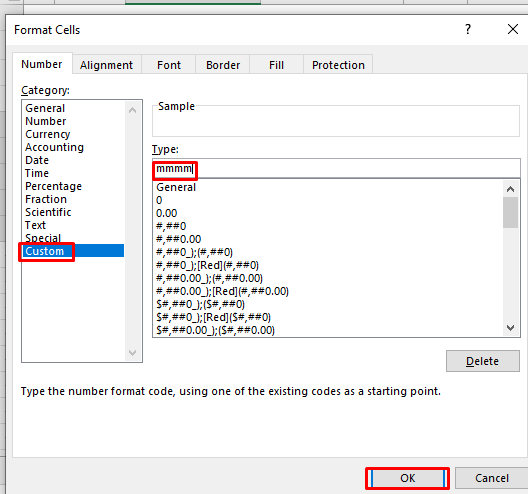
- Taidhp a-nis am foirmle seo ann an cealla C5 .
=B5 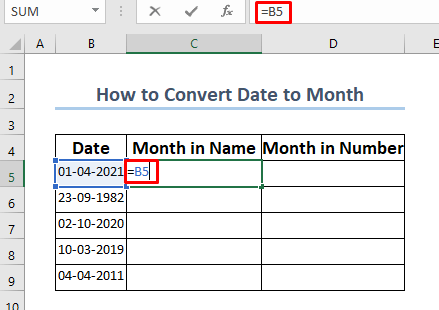
Tha am foirmle seo dìreach a' toirt an luach o chill B5 agus a' tilleadh an aon luach ach san dòigh a tha e cruth .
- Brùth ENTER agus chì thu ainm a' mhìos aig a bheil an ceann-latha sa chill B5 .
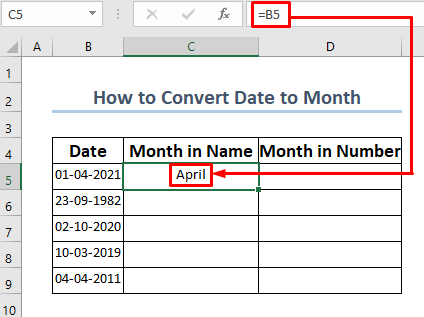
- A-nis, cleachd an Làimhseachadh Lìonadh gu AutoFill na ceallan ìosal. Chì thu ainmean nam mìosan a tha anns na deitichean anns an robh .

Le bhith leantainn an dòigh seo, faodaidh tu tionndaidh na cinn-latha gu ainmean mìosan co-fhreagarrach.
- A-nis ma tha thu airson na mìosan a shealltainn ann an àireamh, tagh na ceallan D5:D9 , rach gu Cruth an àireamh a-rithist.
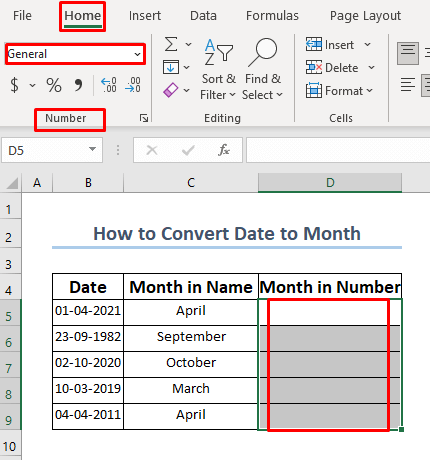
- Tagh Barrachd chruthan àireamhan…
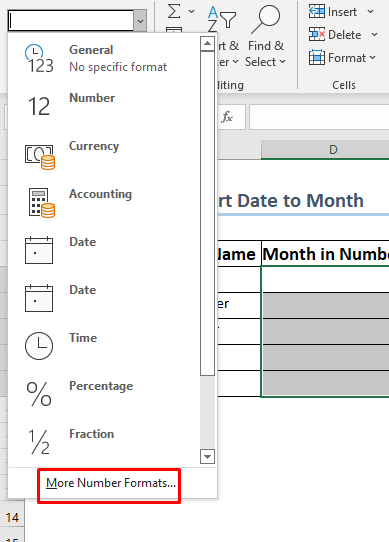
- Nochdaidh uinneag ùr. Tagh Custom agus dèan seòrsa mm sa chlàr Seòrsa .
- Briog air Ceart gu leòr .
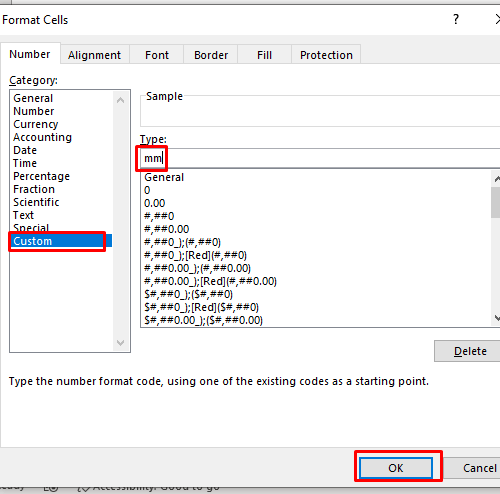
- A-nis taip am foirmle a leanas sa chill D5 .
=B5 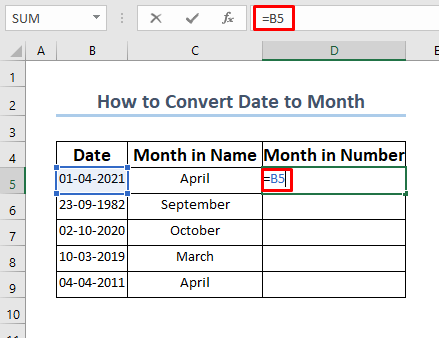
Tha am foirmle seo dìreach a’ toirt an luach o chill B5 agus tillidh tu an aon luach ach san dòigh a tha e cruth .
- Brùth ENTER is chì thu àireamh an mìos aig a bheil an ceann-latha sa chill B5 .

- Cleachd an Làimhseachadh lìonaidh gu AutoFill ceallan nas ìsle.
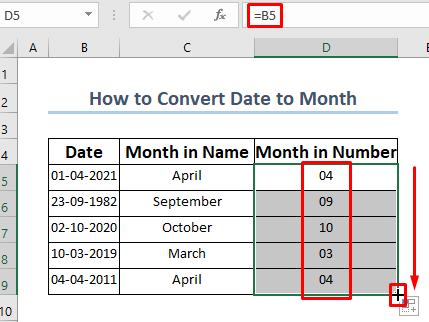
Mar sin aithnichidh tu an mìos bhon cheann-latha a-steach ceallan B5 gu B9 .
Gheibh thu cuideachd a' mhìos bhon cheann-latha le bhith a' taghadh an seòrsa ceann-latha bhon Faidhle Àireamh ribean.
- Tagh na ceallan B5:B9 agus an uair sin tagh Barrachd chruthan àireamh . A bharrachd air sin, feumaidh tu an cruth ceann-latha a thaghadh a sheallas a’ mhìos. Às dèidh sin, briog air OK .
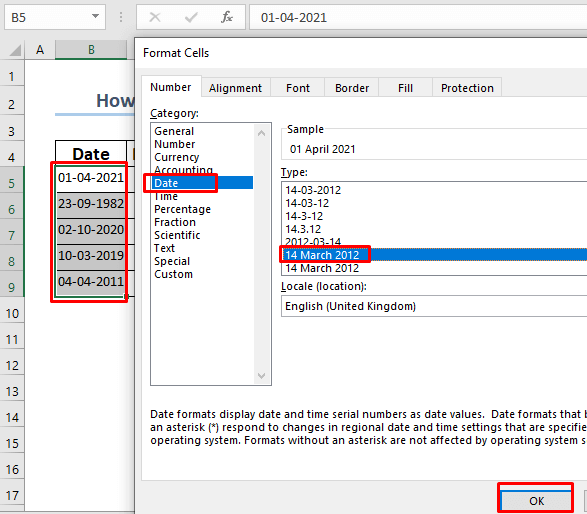
An dèidh na h-obrach sin, chì thu ainm nan mìosan le co-fhreagarrach cinn-latha .
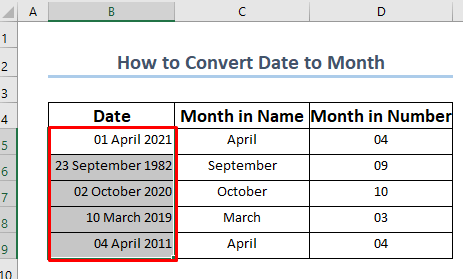
San dòigh seo, 's urrainn dhut ceann-latha a thionndadh gu mìos taobh a-staigh mionaid.
Leugh More: Mar a dh’atharraicheas tu ceann-latha gu Latha na Bliadhna ann an Excel (4 dòighean)
3. A’ cur an gnìomh CHOOSE Function gu Ceann-latha a thionndadh gu Mìos
'S urrainn dhuinn an gnìomh CHOOSE a chur an sàs ann an tionndadh ceann-latha gu mìos . Leig dhomh cunntas goirid a thoirt air a’ phròiseas.
Ceumannan:
- Taidhp am foirmle a leanas ann an cealla C5 . Faodaidh tu ainm iomlan nam mìosan seo a thaipeadh ma thaag iarraidh.
=CHOOSE(MONTH(B5),"Jan","Feb","Mar","Apr","May","Jun","Jul","Aug","Sep","Oct","Nov","Dec") 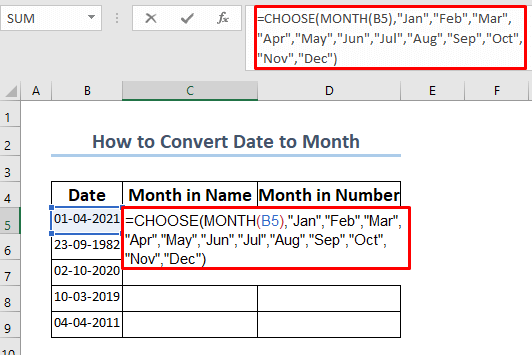
An seo, tillidh an gnìomh MIS àireamh suidheachaidh a mìos sa mhìosachan. An seo tillidh e an àireamh mìos ann an cealla B5 agus bheir an gnìomh CHOOSE an àireamh seo mar chlàr . Bidh e an uairsin a’ tilleadh an luach a-rèir a’ chlàr . Anns a’ chùis seo, tillidh e Giblean leis gu bheil an àireamh mìos an seo 4 agus mar sin bidh an àireamh clàr-amais 4 agus 's e Giblean an 4mh luach san ghnìomh CHOOSE .
- A-nis buail am putan ENTER agus gheibh thu an ainm mìos ann an cealla C5 .
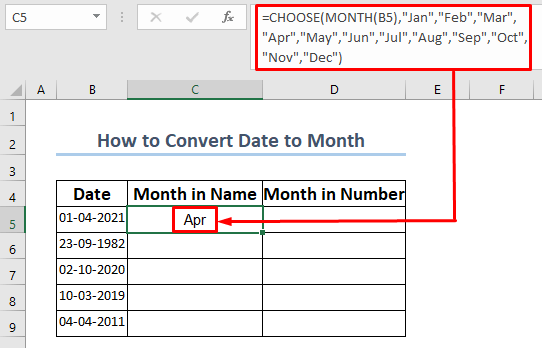
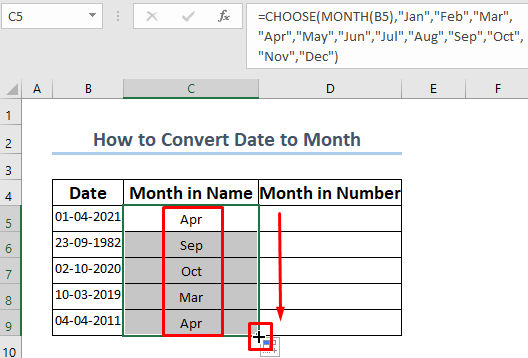
Mar sin is urrainn dhut ainm mìosan a thoirt a-mach à cinn-latha .
- Gus an àireamh mìos fhaighinn o na cinn-latha seo, dìreach atharraich am foirmle làithreach mar gu h-ìosal.
=CHOOSE(MONTH(B5),"1","2","3","4","5","6","7","8","9","10","11","12") 
An seo tha sinn dìreach air an àireamh mìos a chuir an àite ainm nan mìosan aca.<3
- A-nis buail am putan ENTER agus chì thu an àireamh mìos sa chill D5 .

- A-nis cleachd an Làimhseachadh Lìonadh gu AutoFill na ceallan ìosal.

Le bhith leantainn na slighe seo, 's urrainn dhut na cinn-latha a thionndadh gu mìosan co-fhreagarrach aca.
Leugh tuilleadh: Foirmle Excel airson a’ Mhìos agus a’ Bhliadhna Làithreach (3 eisimpleirean)
Leughaidhean coltach ris:
- Mar a gheibh thu a’ chiad latha den mhìos bho Ainm Mìos ann an Excel (3 dòighean)
- Tionndaidh 7 Digit Julian Date gu ceann-latha mìosachain ann an Excel (3 dòighean)
- Mar a chuireas tu stad air Excel bho chinn-latha cruth fèin-ghluasadach ann an CSV (3 dòighean)
- Atharraich cruth ceann-latha bunaiteach bho na SA gu RA ann an Excel (3 dòighean)
- Ceartaich ceann-latha Excel gun a bhith a’ cruth gu ceart (8 Fuasglaidhean Luath)
4. A' cleachdadh gnìomh SWITCH gus Ceann-là a thionndadh gu Mìos
Faodaidh cleachdadh an ghnìomh SWITCH a bhith na iuchair luachmhor gus ceann-latha a thionndadh gu mìos ann an Excel. Nach lean sinn air adhart gu cur an gnìomh a’ ghnìomh seo.
Ceumannan:
- An toiseach, taip am foirmle a leanas ann an cealla C5 .<13
=SWITCH(MONTH(B5),1,"January",2,"February",3,"March",4,"April",5,"May",6,"June",7,"July",8,"August",9,"September",10,"October",11,"November",12,"December") 
An seo gheibh an gnìomh SWITCH am fiosrachadh mun àireamh mìos bho chill B5 , an uairsin a’ dol tron liosta mìos sa chòd agus a’ tilleadh luach a’ chiad gheam. Leis gu bheil an ceann-latha ann an cealla B5 a’ sealltainn gur e Giblean a’ mhìos, cuidichidh an gnìomh MONTH an gnìomh SWITCH gus an a thilleadh 4mh luach liosta mìosan a tha Giblean sa chùis seo.
- A-nis buail am putan ENTER agus thu fhèin chì thu ainm a' mhìos ann an cealla C5 .
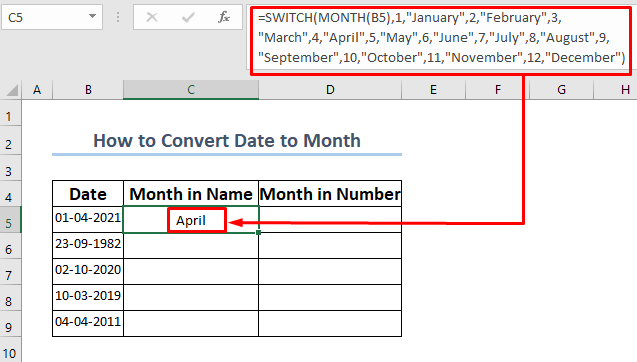
- Cleachd an a-nis Làimhseachadh lìonaidh gu Lìon gu fèin-obrachail na ceallan ìosal.
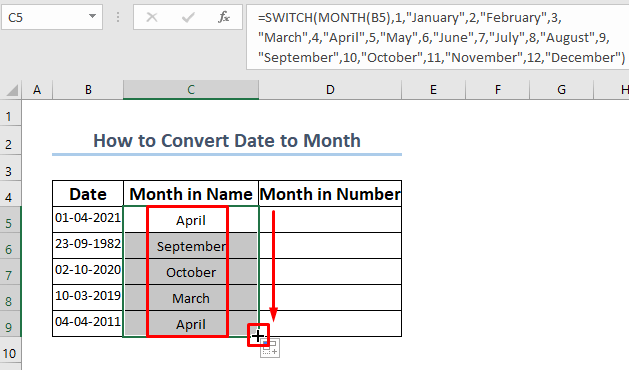
Chì thu gu bheil an cinn-latha ann an ceallan B5 gu B9 air an tionndadh dhan mìos co-fhreagarrach aca.
- A-nis airson an <2 fhaicinn 1> àireamh mìos , atharraich am foirmle beagan. Taidhp a-steach am foirmle a leanas sa chill D5 .
=SWITCH(MONTH(B5),1,"1",2,"2",3,"3",4,"4",5,"5",6,"6",7,"7",8,"8",9,"9",10,"10",11,"11",12,"12") 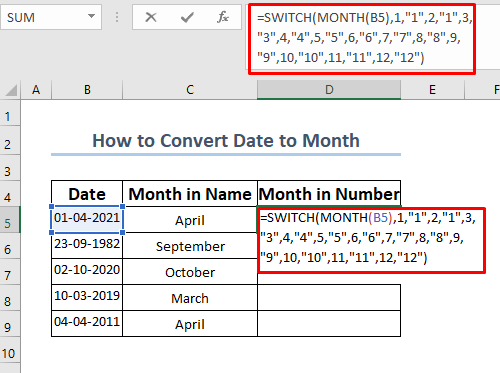
An seo tha sinn dìreach a’ cur an àireamh nam mhìosan an àite an ainmean.
- Buail am putan ENTER agus chì thu àireamh mìos a' chinn-là ann an cealla B5 ann an cealla D5 .
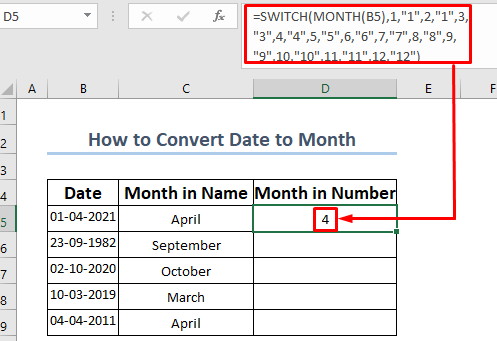
- A-nis, cleachd an Làimhseachadh Lìonadh gu AutoFill na ceallan ìosal.

Mar sin is urrainn dhut ceann-latha a thionndadh gu mìos ann an Excel.
Leugh More: Mar a dh’atharraicheas tu ceann-latha gu Mìos is Bliadhna ann an Excel (4 dòighean)
5. A’ cleachdadh gnìomh TEXT gus Ceann-latha a thionndadh gu Mìos
'S urrainn dhuinn cinn-latha a thionndadh gu mìosan dìreach le bhith a' cleachdadh an gnìomh TEXT . Chì sinn le chèile ainm a' mìos no àireamh na mìos a' cleachdadh a' ghnìomh seo.
Ceumannan:
<11 =TEXT(B5,"mmmm") 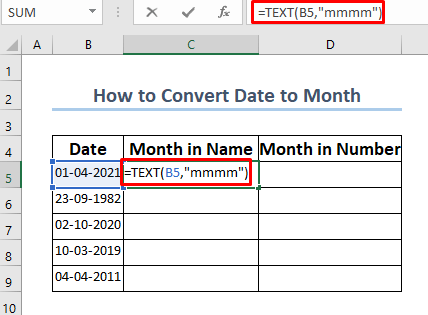
An seo tha an gnìomh TEXT a’ toirt a-mach an mìos bhon cheann-latha sa chill B5 . Seallaidh e ainm na mìos mar a shuidhicheas sinn an format_text mar “mmmm” .
- A-nis brùth air an > ENTER putan. Chì thu ainm a' mìos sin a' cheann-là a leanas a tha Giblean .


- Ma tha thu ag iarraidh thoir a-mach dìreach an àireamh de mhìosan bhon dàta seo, agus an uairsin taip am foirmle a leanas ann an cealla D5 .
=TEXT(B5,"mm") 
An seo bheir an gnìomh TEXT an mìos a-mach on cheann-là ann an cealla B5 . Seallaidh e àireamh a' mhìos mar a shuidhicheas sinn an format_text mar “mm” .
- A-nis buail an > ENTER a' phutan agus chì thu an àireamh mìos den cheann-latha sa chill B5 .
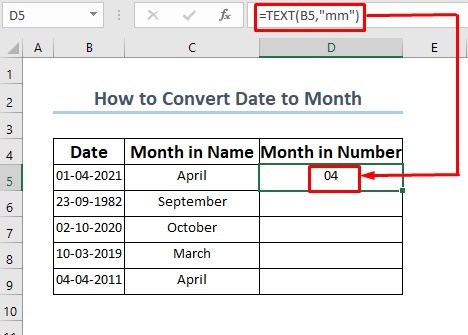
- A-nis, cleachd an Làimhseachadh Lìonadh gu AutoFill na ceallan as ìsle. Chì thu an àireamh de na mìosan a tha na deitichean ann.

Mar sin is urrainn dhut an a thoirt a-mach> mìos bho cheann-latha a chaidh a thoirt seachad gu math furasta.
Susbaint Co-cheangailte: Mar a thionndaidheas tu teacsa gu ceann-latha le Excel VBA (5 dòighean)
6. Faodaidh cleachdadh Excel Power Ceist gus Ceann-latha a Thionndadh gu Mìos
Deasaiche Ceist Cumhachd a bhith na inneal luachmhor airson ceann-latha a thionndadh gu mìos ann an Excel. Leig dhomh sealltainn dhut mar a chleachdas tu an t-inneal seo san ro-shealladh seo.
Ceumannan:
- Tagh na ceallan B4:B9 agus an uairsin rach gu Dàta >> Bho Raon/Clàr
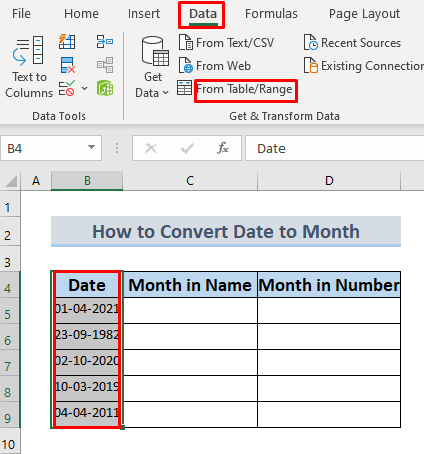
- Nochdaidh bogsa deasbaid. Dìreach cliog OK .
- Dèan cinnteach gu bheil Tha cinn-cinn aig a' bhòrd agam taghte.



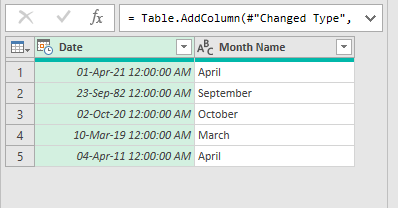
- Gus an àireamh mìos fhaicinn, theirig gu Cuir Colbhan ris >> Ceann-latha >> Mìos >> Mìos
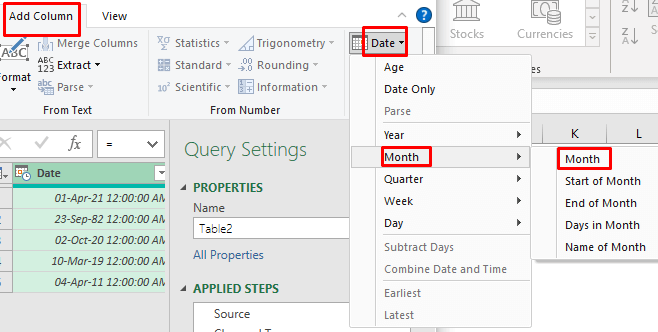
- An dèidh sin, chì thu an àireamh mìos ann an colbh ùr.
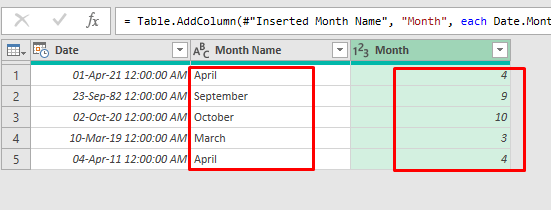
- Rach dhan Tab Dachaigh den Deasaiche Ceist Cumhachd agus tagh an Dùin & Luchdaich ribbon. Gheibh thu an clàr seo ann an duilleag ùr Excel .

Chì thu an clàr seo air duilleag ùr.
<0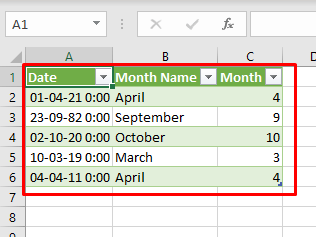
Seo dòigh eile a tha furasta agus èifeachdach gus ceann-latha a thionndadh gu mìos .
Leugh More: Mar a chleachdas tu Foirmle airson Cruth Ceann-latha Atharrachadh ann an Excel (5 Dòighean)
Cleachdadh Earrann
Tha mi a’ toirt seachad an dàta an seo gus an urrainn dhut na dòighean sin a chleachdadh leat fhèin.
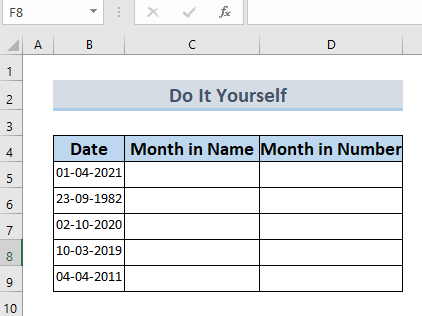
Co-dhùnadh
Gu h-aithghearr, tha tionndadh cinn-latha gu mìosan ann an Excel na obair gu math furasta agus tha e gu math furasta a thuigsinn cuideachd . Tha mi’n dòchasfaodaidh na dòighean inntinneach seo a bhith buannachdail dhut. Faodaidh tu gin de na dòighean as freagarraiche dhut a thaghadh. Ma tha beachdan eile, fios air ais no ceist sam bith agad, na bi leisg fhàgail sa bhogsa bheachdan.

